怎么用快剪辑去掉不要的部分视频
时间:2025-11-22 | 作者: | 阅读:0相信许多的伙伴想明白怎么用快剪辑去掉不要的部分视频,下面让心愿游戏为你解决这个问题吧,跟小编一起来看看哦。
首先,请大家打开电脑,然后在其中导入视频素材。
第二步,当我们成功导入到素材库后,请继续进行时间线上视频轨道的导入。
第三步,如图所示,请大家把附带音频的声音降低,然后进行一下静音处理。
第四步,接下来,请大家通过剪刀工具来切断视频。
第五步,接下来,请大家分离一下音频,然后选择这里的锁链图标就行了。
第六步,接下来,请选择屏幕中的编辑按钮,然后调整一下视频的各种参数(裁剪、马赛克),操作完成。
结语:以上是心愿游戏的小编为您收集的怎么用快剪辑去掉不要的部分视频,希望能帮助到大家,更多相关的文章请关注本站。
来源:https://www.liqucn.com/article/1200847.shtml
免责声明:文中图文均来自网络,如有侵权请联系删除,心愿游戏发布此文仅为传递信息,不代表心愿游戏认同其观点或证实其描述。
相关文章
更多-

- 快剪辑怎么使用?快剪辑使用教程
- 时间:2026-01-08
-
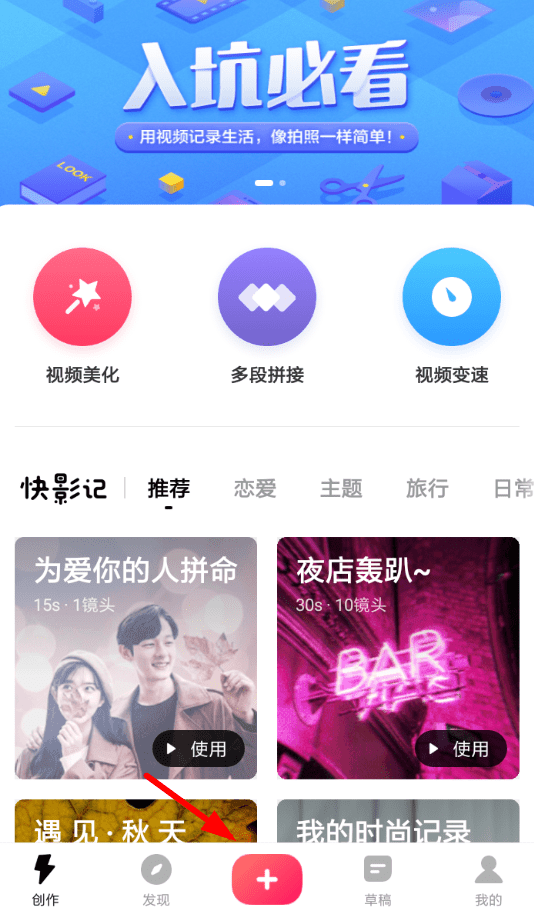
- 快剪辑转场怎么设置 快剪辑视频转场设置方法介绍
- 时间:2025-11-22
-
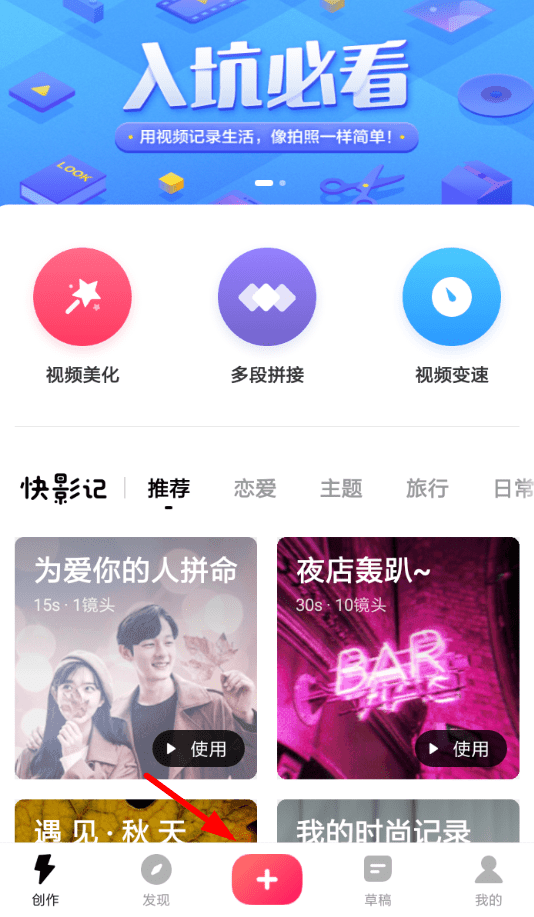
- 快剪辑怎么变速 快剪辑视频变速设置攻略
- 时间:2025-11-22
-
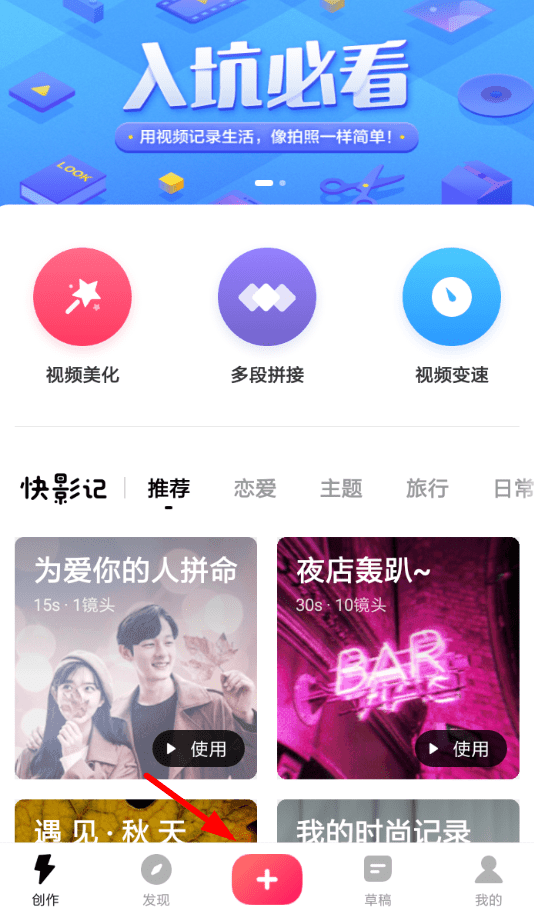
- 快剪辑怎么做片头 快剪辑设置片头方法介绍
- 时间:2025-11-22
-
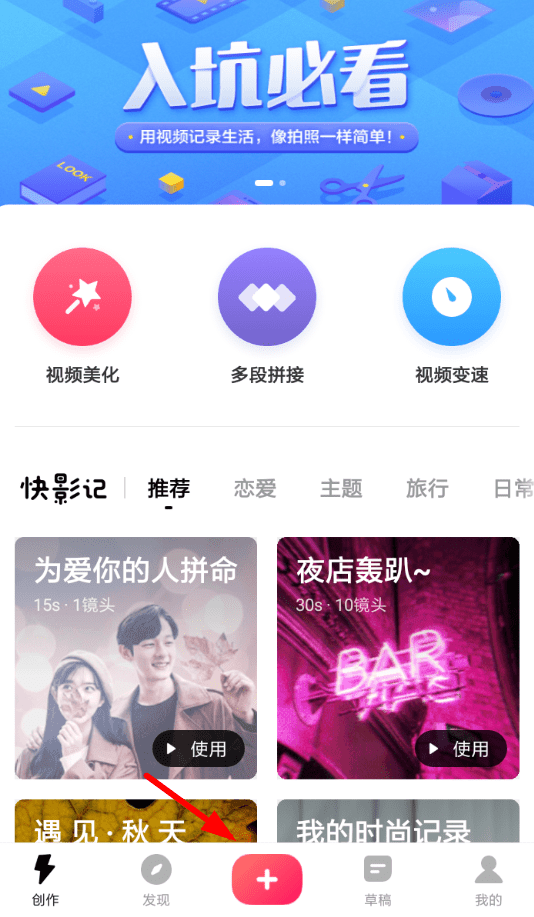
- 快剪辑怎么设置尺寸 快剪辑设置视频尺寸方法介绍
- 时间:2025-11-22
-
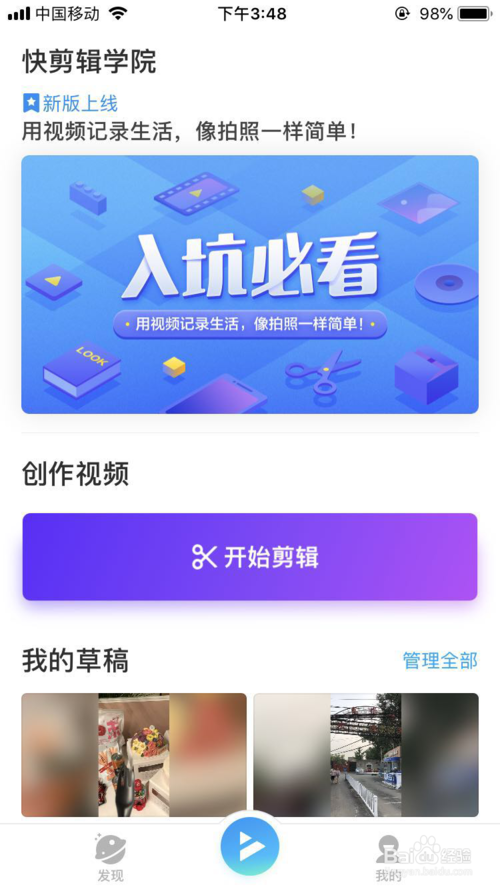
- 快剪辑怎么调整手机视频的速度
- 时间:2025-11-22
-
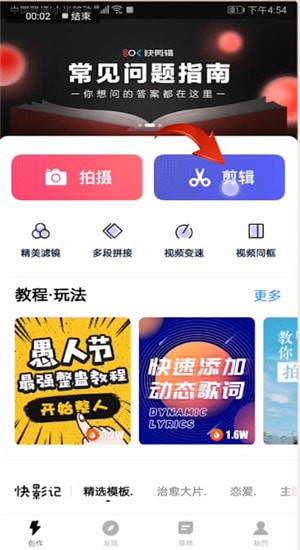
- 快剪辑APP中保存视频的具体操作方法
- 时间:2025-11-22
-
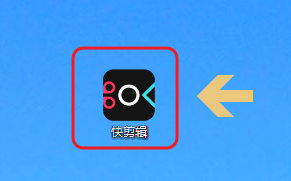
- 快剪辑怎么加字滚动字幕
- 时间:2025-11-22
精选合集
更多大家都在玩
大家都在看
更多-

- 酷的御姐名字男生网名大全(精选100个)
- 时间:2026-01-11
-

- 蛋仔派对炸蛋狂欢模式详解
- 时间:2026-01-11
-

- 钉钉关于钉钉在哪里?钉钉关于钉钉查看方法
- 时间:2026-01-11
-
- 美的发布空界M5空调:搭载开源鸿蒙系统与海思芯片 预售价2949元
- 时间:2026-01-11
-

- 微信昵称病娇男生网名(精选100个)
- 时间:2026-01-11
-

- 洗个痛快澡成就解锁全攻略
- 时间:2026-01-11
-

- 洋葱骑士团钓鱼图鉴全攻略
- 时间:2026-01-11
-

- 钉钉怎么领取钉钉卡?钉钉领取钉钉卡教程
- 时间:2026-01-11
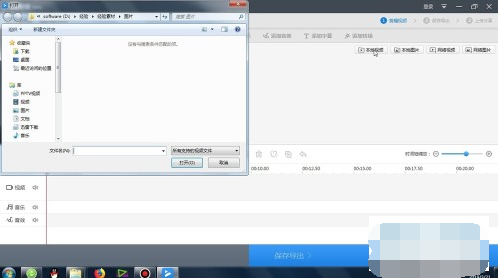
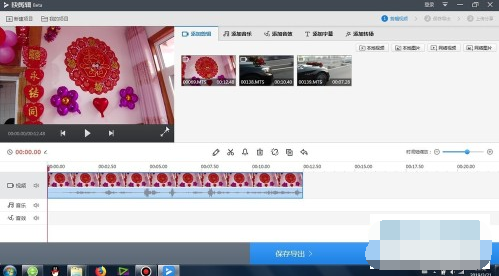
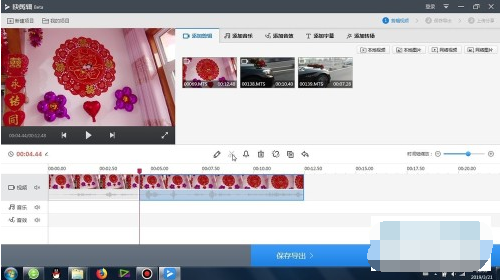
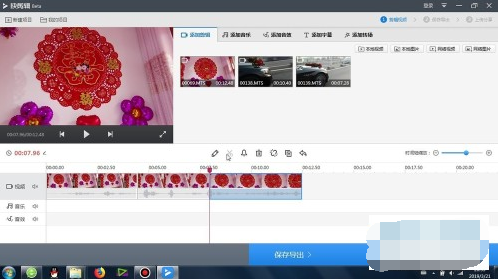
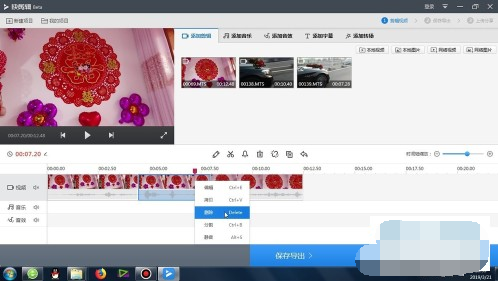
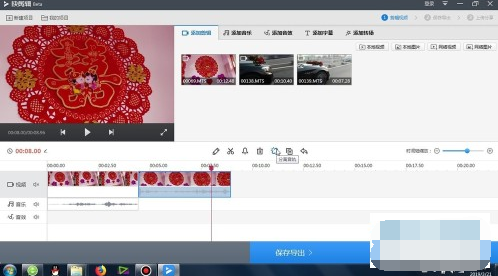
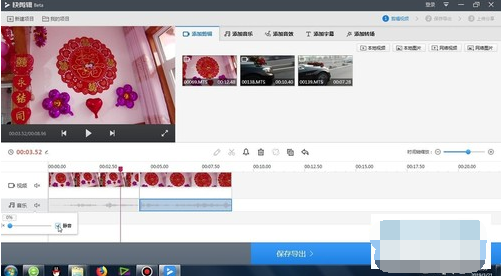
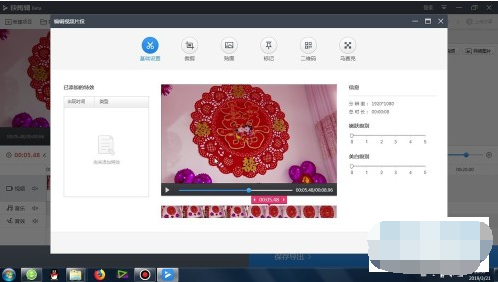

![《这是我的土地》 v1.0.3.19014升级档+未加密补丁[ANOMALY] v1.0.3.19014](https://img.wishdown.com/upload/soft/202601/04/1767522369695a4041041f4.jpg)










